स्नैपचैट पर मित्र इमोजी कैसे बदलें
अनेक वस्तुओं का संग्रह / / September 14, 2023
यदि आप स्नैपचैट के शौकीन उपयोगकर्ता हैं, तो आपने देखा होगा कि ऐप आपके दोस्तों के साथ आपकी बातचीत के आधार पर उन्हें इमोजी प्रदान करता है। ये छोटे प्रतीक आपकी चैट में रंग लाते हैं और आपके स्नैपचैट कनेक्शन की ताकत दिखाते हैं। लेकिन अगर आप इन इमोजी को बदलना चाहें तो क्या होगा? यहीं पर यह लेख आता है। इस गाइड में, हम आपको स्नैपचैट पर मित्र इमोजी बदलने के सरल चरणों के बारे में बताएंगे।
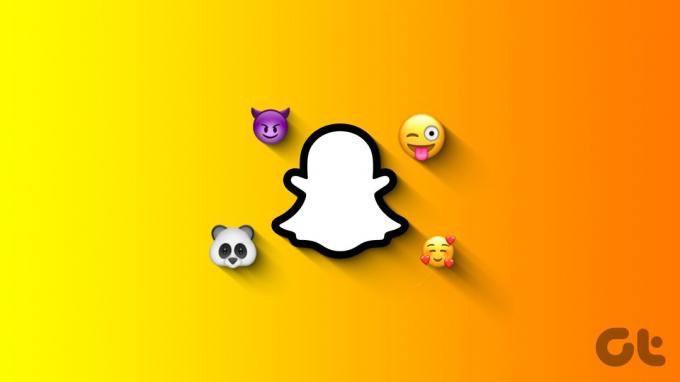
लेकिन इससे पहले कि हम इस प्रक्रिया में उतरें, आइए समझें कि स्नैपचैट पर मित्र इमोजी क्या हैं। ये छोटे प्रतीक आपके और आपके मित्र के बीच बातचीत के विभिन्न स्तरों का प्रतिनिधित्व करते हैं। उदाहरण के लिए, पीले दिल वाले इमोजी का मतलब है कि आप और आपका दोस्त लगातार दो हफ्तों से एक-दूसरे के सबसे अच्छे दोस्त हैं।
अन्य इमोजी में लाल दिल शामिल है, जिसका अर्थ है कि आप और आपका दोस्त दो महीने से एक-दूसरे के सबसे अच्छे दोस्त हैं। इसके अलावा, मुँह काला होने का मतलब है कि आप और आपका दोस्त एक दूसरे के सबसे अच्छे दोस्त हैं। अब जब आप जान गए हैं कि मित्र इमोजी क्या हैं, तो आइए कुछ बातें समझते हैं।
स्नैपचैट इमोजी बदलने से पहले जानने योग्य बातें
स्नैपचैट पर फ्रेंड इमोजी को कस्टमाइज करना आपके अनुभव को निजीकृत करने का एक मजेदार तरीका हो सकता है, लेकिन ध्यान रखने योग्य कुछ आवश्यक बातें हैं:
1. सुनिश्चित करें कि आप और आपका मित्र आपके द्वारा चुने गए कस्टम इमोजी के साथ सहज हैं। ये इमोजी दोनों पक्षों को दिखाई देते हैं, इसलिए यह महत्वपूर्ण है कि वे इच्छित अर्थ बताएं और भ्रम पैदा न करें।

इसके अतिरिक्त, अपने इमोजी के लिए सुसंगत अर्थ स्थापित करना एक अच्छा विचार है। उदाहरण के लिए, आप यह दर्शाने के लिए एक विशिष्ट इमोजी परिभाषित कर सकते हैं कि आप कब व्यक्तिगत रूप से एक साथ हैं या मूवी नाइट कर रहे हैं। लगातार बने रहने से ग़लतफहमियों को रोकने में मदद मिलती है।
2. यह ध्यान रखना महत्वपूर्ण है कि स्नैपचैट वेब पर बेस्ट फ्रेंड इमोजी को बदलने का कोई विकल्प नहीं है। तो, आपको Android या iOS डिवाइस पर निर्भर रहना होगा। यदि आप स्नैपचैट वेब से अनजान हैं, तो हमारा विस्तृत लेख देखें वेब पर स्नैपचैट कैसे सेट अप करें और उसका उपयोग कैसे करें.
ये कुछ चीजें हैं जिन्हें आपको कदम उठाने से पहले जानना और विचार करना चाहिए। अब, आइए प्रक्रिया शुरू करें।
चैट का उपयोग करके स्नैपचैट पर मित्र इमोजी को कैसे अनुकूलित करें
यह तरीका सीधा है और कम चरणों में काम पूरा हो जाता है। सौभाग्य से, चरण Android के साथ-साथ iOS के लिए भी समान हैं। हालाँकि, हम प्रदर्शन के लिए Android का उपयोग कर रहे हैं। यदि आप iOS पर हैं, तो अनुसरण करें।
स्टेप 1: स्नैपचैट ऐप लॉन्च करें और नीचे नेविगेशन बार से चैट सेक्शन पर जाएँ।
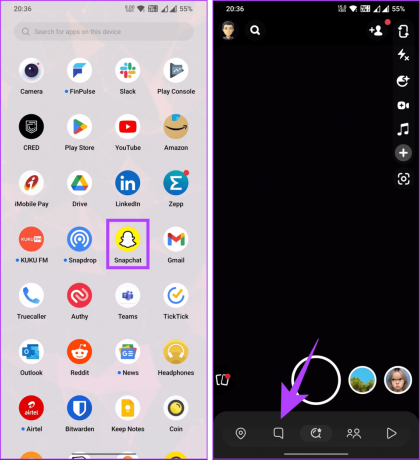
चरण दो: चैट स्क्रीन में तीन-बिंदु वाले आइकन पर टैप करें और 'कस्टमाइज़ बेस्ट फ्रेंड इमोजी' चुनें।
आपको प्रत्येक श्रेणी के मित्र के लिए मित्र इमोजी की एक सूची मिलती है, जिसे आप अनुकूलित कर सकते हैं। प्रदर्शन के लिए, हम बेस्टी श्रेणी के इमोजी को बदल देंगे।
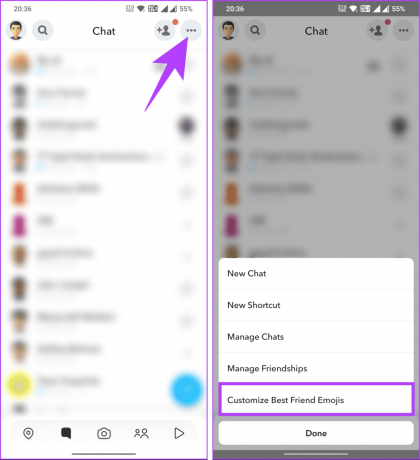
चरण 3: आप जिस भी श्रेणी के मित्रों को बदलना चाहते हैं, उस पर टैप करें। अगली स्क्रीन पर, दिए गए विकल्पों में से प्रतिस्थापन इमोजी चुनें।
चरण 4: एक बार चयनित होने पर, परिवर्तनों की पुष्टि करने के लिए ऊपर बाईं ओर पीछे वाले तीर पर टैप करें।
टिप्पणी: आप नीचे तक स्क्रॉल करके और 'रीसेट टू डिफॉल्ट' पर टैप करके स्नैपचैट पर हमेशा डिफ़ॉल्ट बेस्ट फ्रेंड इमोजी पर वापस लौट सकते हैं।

यह इसके बारे में। आपने स्नैपचैट पर अपना सबसे अच्छा दोस्त इमोजी बदल दिया है। यदि आप स्नैपचैट पर मैत्री इमोजी को बदलने या अनुकूलित करने का कोई अन्य तरीका चाहते हैं तो पढ़ना जारी रखें।
यह भी पढ़ें: स्नैपचैट पर पब्लिक प्रोफाइल कैसे बनाएं
स्नैपचैट में सेटिंग्स के माध्यम से मित्र इमोजी को कैसे अनुकूलित करें
यह स्नैपचैट मित्र इमोजी को बदलने का एक और तरीका है और इसके लिए कई चरणों की आवश्यकता नहीं होती है। हालाँकि, Android और iOS पर चरणों के बीच थोड़ा अंतर है। आइए Android के लिए चरणों से शुरुआत करें।
एंड्रॉइड पर
स्टेप 1: स्नैपचैट ऐप खोलें और अपनी प्रोफ़ाइल देखने के लिए ऊपरी बाएं कोने में अपने Bitmoji पर टैप करें।

चरण दो: अपनी प्रोफ़ाइल स्क्रीन के ऊपरी दाएं कोने में सेटिंग (गियर) आइकन पर जाएं।
चरण 3: सेटिंग्स स्क्रीन में, गोपनीयता नियंत्रण के अंतर्गत, कस्टमाइज़ इमोजी पर टैप करें।
आपको प्रत्येक श्रेणी के मित्र के लिए मित्र इमोजी की एक सूची मिलती है, जिसे आप अनुकूलित कर सकते हैं। प्रदर्शन के लिए, हम बेस्टी श्रेणी के इमोजी को बदल देंगे।
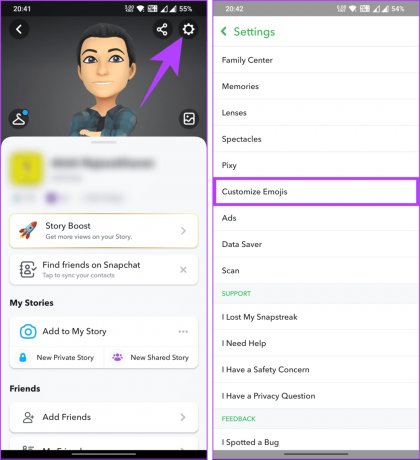
चरण 4: आप जिस भी श्रेणी के मित्रों को बदलना चाहते हैं, उस पर टैप करें। अगली स्क्रीन पर, दिए गए विकल्पों में से प्रतिस्थापन इमोजी चुनें।
चरण 5: एक बार चयनित होने पर, परिवर्तनों की पुष्टि करने के लिए ऊपर बाईं ओर पीछे वाले तीर पर टैप करें।
टिप्पणी: यदि आप बेस्ट फ्रेंड इमोजी श्रेणी को उसके डिफ़ॉल्ट पर रीसेट करना चाहते हैं, तो श्रेणी स्क्रीन पर नीचे स्क्रॉल करें और 'रीसेट टू डिफॉल्ट' विकल्प पर टैप करें।

ये लो। अपडेट तत्काल होगा, और आप स्नैपचैट पर अनुकूलित मित्र इमोजी देखेंगे। यदि आपके पास आईओएस डिवाइस है तो आप निम्न विधि की जांच कर सकते हैं।
आईओएस पर
स्टेप 1: स्नैपचैट लॉन्च करें और ऊपरी बाएं कोने में अपने Bitmoji (प्रोफ़ाइल चित्र) आइकन पर टैप करें।

चरण दो: अपनी प्रोफ़ाइल स्क्रीन पर, ऊपरी दाएं कोने में सेटिंग्स (गियर) आइकन पर टैप करें। सेटिंग्स स्क्रीन में, अतिरिक्त सेवाओं के अंतर्गत, मित्र इमोजी चुनें।
आपको मित्र इमोजी की एक सूची दिखाई देगी. अनुकूलित करने के लिए, नीचे दिए गए चरणों को जारी रखें।

चरण 3: किसी भी मित्र इमोजी श्रेणी को चुनें और टैप करें। उदाहरण के लिए, हम बेस्टीज़ के साथ जा रहे हैं।
चरण 4: अगली स्क्रीन पर, प्रतिस्थापन इमोजी का चयन करें। परिवर्तनों की पुष्टि करने के लिए, श्रेणी सूची पर लौटने के लिए ऊपर बाईं ओर पीछे के तीर पर टैप करें।
टिप्पणी: आप नीचे स्क्रॉल करके और 'डिफ़ॉल्ट पर रीसेट करें' पर टैप करके स्नैपचैट पर हमेशा सबसे अच्छे दोस्त इमोजी श्रेणी को रीसेट कर सकते हैं।

तुम वहाँ जाओ। आपने स्नैपचैट पर अपने सबसे अच्छे दोस्त इमोजी को तत्काल प्रभाव से सफलतापूर्वक बदल दिया। जैसा कि कहा गया है, क्या आप ऐसे चरण में हैं जहां आपने अपनी लय खो दी है? यहाँ है अपनी स्नैपचैट स्ट्रीक वापस कैसे पाएं.
यदि आपके कोई प्रश्न हैं, तो नीचे अक्सर पूछे जाने वाले प्रश्न अनुभाग देखें।
स्नैपचैट पर मित्र इमोजी बदलने पर अक्सर पूछे जाने वाले प्रश्न
नहीं, यह पूरी तरह से वैकल्पिक है. आप अपने इच्छित मित्रों के लिए इमोजी को कस्टमाइज़ कर सकते हैं।
नहीं, जब आप अपने मित्रों का इमोजी बदलेंगे तो उन्हें सूचित नहीं किया जाएगा। फिर भी, वे देख सकते हैं कि आपने उनके लिए कौन सा इमोजी सेट किया है।
नहीं, मित्र इमोजी पूरी तरह से व्यक्तिगत अनुकूलन के लिए हैं और स्नैपस्ट्रेक्स या आपके को प्रभावित नहीं करते हैं सबसे अच्छे दोस्तों की सूची.
अब जब आप जानते हैं कि स्नैपचैट पर मित्र इमोजी कैसे बदलें, तो आप अपने अनूठे रिश्तों को प्रतिबिंबित करने के लिए उन्हें तुरंत अनुकूलित कर सकते हैं। तो आप किस बात की प्रतीक्षा कर रहे हैं? अनुकूलित करना प्रारंभ करें! आप भी पढ़ना चाहेंगे स्नैपचैट एआई लिंग और नाम कैसे बदलें.
अंतिम बार 13 सितंबर, 2023 को अपडेट किया गया
उपरोक्त लेख में संबद्ध लिंक हो सकते हैं जो गाइडिंग टेक का समर्थन करने में सहायता करते हैं। हालाँकि, यह हमारी संपादकीय अखंडता को प्रभावित नहीं करता है। सामग्री निष्पक्ष और प्रामाणिक रहती है।



